(Tutorial Prático) Como desinstalar o sistema Windows 8?
- Início
- Suporte
- Dicas de Backup de Dados
- (Tutorial Prático) Como desinstalar o sistema Windows 8?
Resumo
Desinstalar o Windows 8 não é complicado. Este artigo vai guiá-lo por diversas soluções efetivas e fornecer instruções detalhadas para realizar um backup dos seus dados antes de remover o sistema operacional. Isso vai prevenir a perda de dados por eventuais erros durante o processo. Confira os detalhes a seguir.


Velocidade de backup rápida a velocidade de backup pode atingir 3,000 MB/mim.
Solução de backup abrangente suporta migração de sistema/backup de sistema/backup de partição/backup de disco rígido/backup de arquivo/clone de disco rígido.
Tecnologia de backup de modo incremental / diferencial analisa automaticamente as diferenças entre arquivos originais e arquivos de backup, para que economize o espaço de disco.
Suporta tecnologia de backup de sombra VSS ao fazer o backup de todo o sistema, você ainda pode navegar na web.
Alta aplicabilidade suporta todos os tipos de arquivos e dispositivos de armazenamento.
Velocidade de backup rápida 3.000 MB /min
Solução de backup abrangente backup de sistema / partição / disco rígido/ arquivo.
Backup de modo incremental / diferencial economize o espaço de disco.
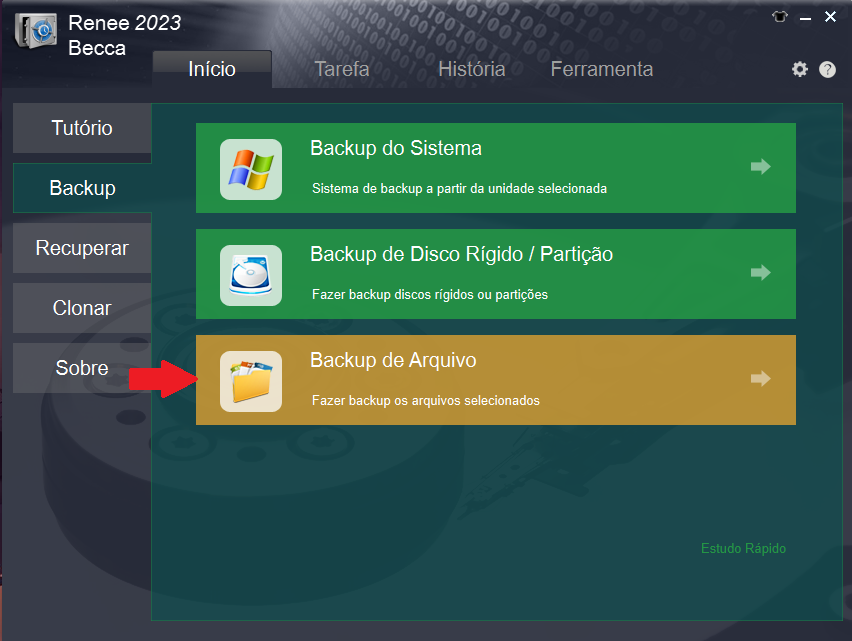
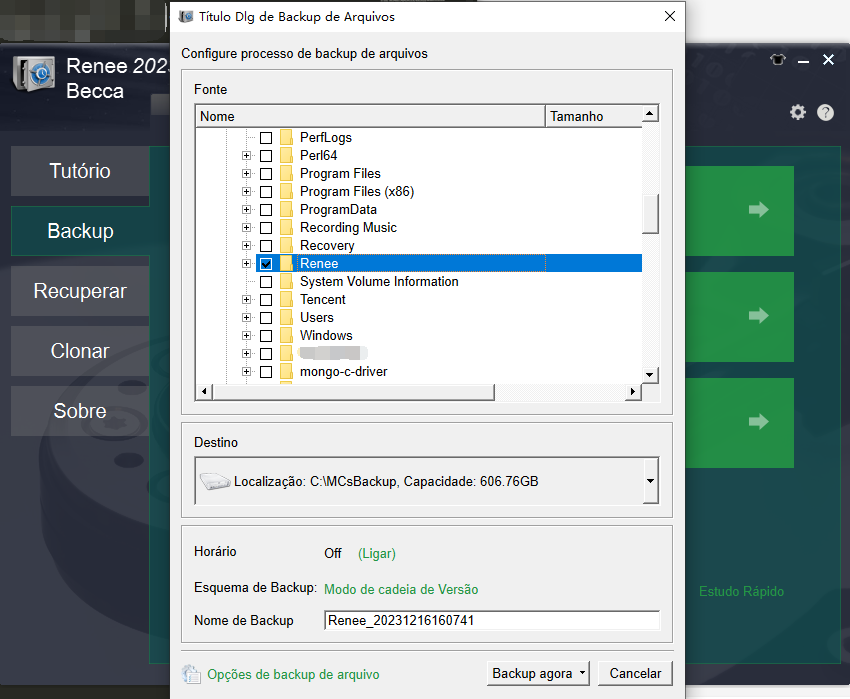
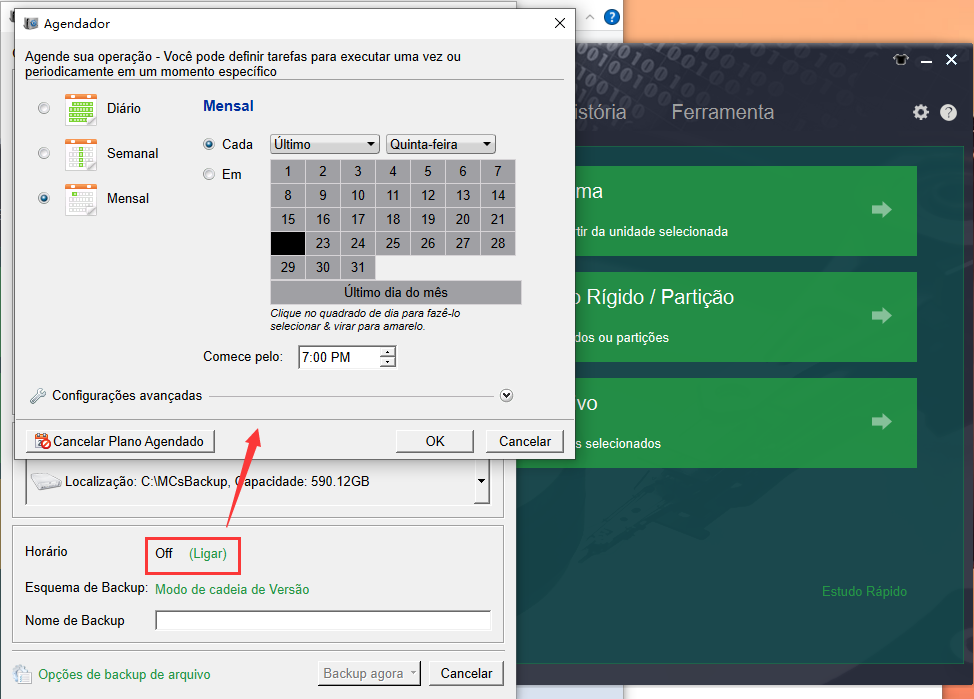
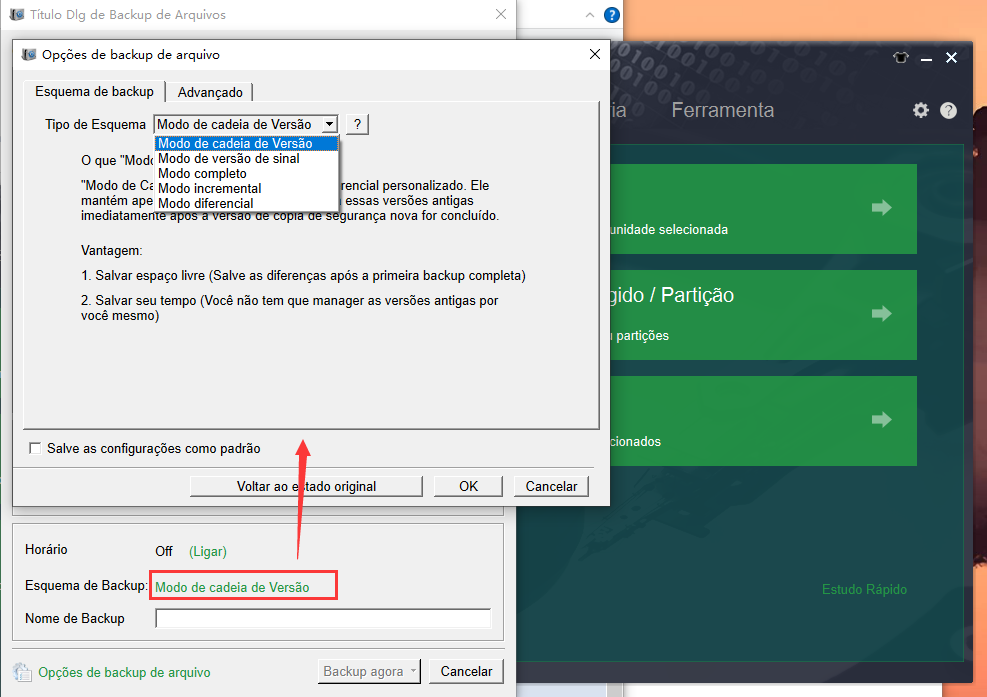
Modo Cadeia de Versão: Mantém somente as 5 versões mais recentes, excluindo as antigas após o backup.
Modo Versão Única: Preserva apenas a versão mais recente, removendo a anterior automaticamente após o backup.
Padrão Geral: Realiza um backup completo.
Modo Incremental: Realiza backups incrementais após o inicial completo.
Modo Diferencial: Cria um backup diferencial após o inicial completo, mostrando as diferenças em relação ao incremental.

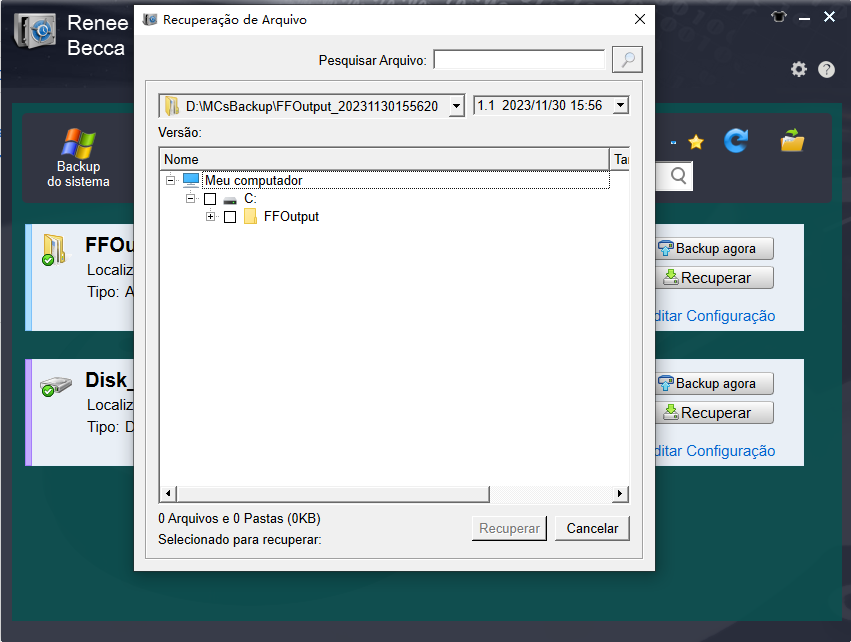
MediaCreationTool.exe. Concluído o download, siga as instruções para atualizar. Se tiver o Windows 8 ativado, pode atualizar para o Windows 10 sem custo. Em certos casos, pode ser preciso inserir o número de série novamente.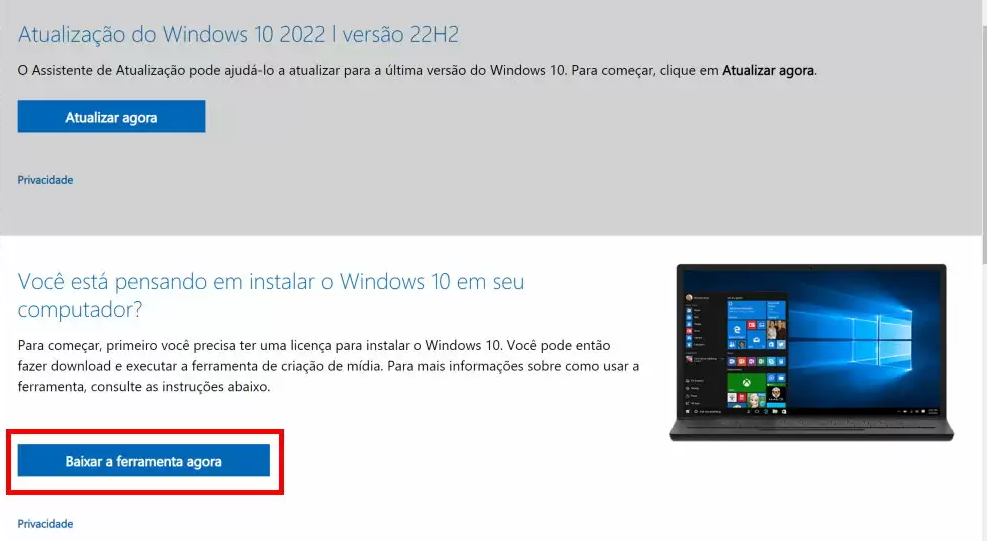
Etapa 1: Clique duas vezes no arquivo MediaCreationTool.exe, e na interface do instalador do Windows 10, selecione “Atualizar este computador agora“.



